memoQweb (legacy) - Profil
Die Profil Seite von memoQweb (legacy) ermöglicht es Ihnen, Ihre Details, Sprachen und das Erscheinungsbild von Qterm und webtrans anzupassen.
Wie gelangen Sie hierher
Melden Sie sich bei memoQweb (legacy) an und klicken Sie oben auf der Seite auf den Link Profil.
Verwendung
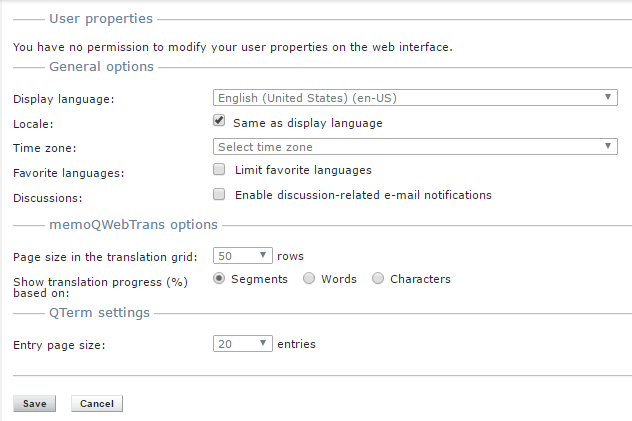
Sie sind kein Administrator und bearbeiten Ihre eigenen Details
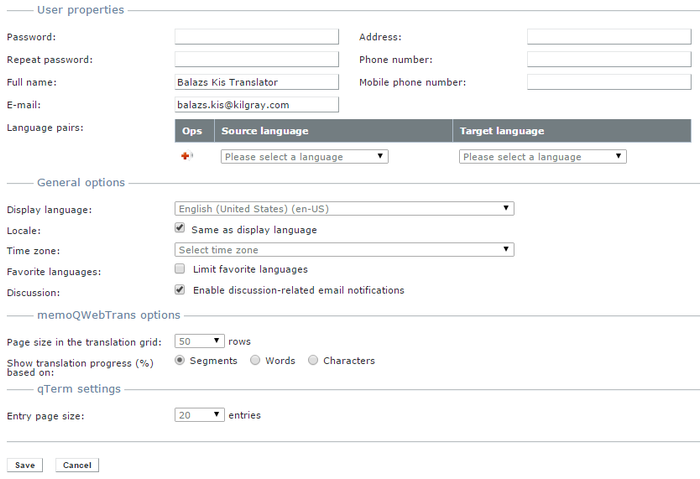
Sie sind Administrator oder Projekt-Manager und bearbeiten die Details von jemand anderem.
Ihre Optionen im Benutzereigenschaften Abschnitt sind folgende:
-
Sie können Ihr Kennwort ändern und Ihren vollständigen Namen, Ihre E-Mail-Adresse, Adresse sowie Ihre Telefonnummern aktualisieren. Entspricht das Passwort nicht den vom Systemadministrator festgelegten Kriterien, werden Sie durch Fehlermeldungen darauf hingewiesen, welche Anforderungen nicht erfüllt wurden:
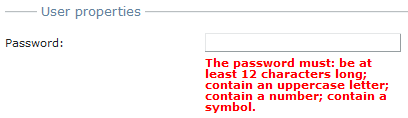
Unter dem Feld Kennwort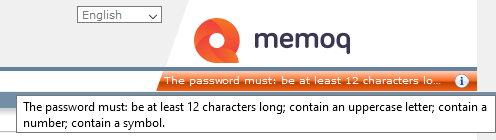
Unter Ihrem memoQweb (legacy) -Logo - Sie können auch die Sprachpaare auflisten, mit denen Sie arbeiten. Um ein Sprachpaar hinzuzufügen, wählen Sie die Ausgangs- und die Zielsprache in den Dropdown-Listen aus und klicken Sie auf das Symbol Hinzufügen (plus) links von ihnen.
Im Abschnitt Allgemeine Optionen haben Sie folgende Möglichkeiten:
- Wählen Sie in der Dropdown-Liste Anzeigesprache die Anzeigesprache für die Weboberfläche aus.
- Wenn Sie die Weboberfläche mit den Standardeinstellungen für die aktuelle Anzeigesprache verwenden möchten, klicken Sie auf Gleich der Anzeigesprache unter Gebietsschema. Andernfalls, zum Beispiel, wenn Sie die Benutzeroberfläche auf Englisch sehen möchten, aber in Italien ansässig sind, wählen Sie Ihre Region aus. Lokale definieren Zahlen- und Datumsformate, Währungen usw.
- Falls Ihre Zeitzone von der Zeitzone des Servers abweicht, wählen Sie Ihre Zeitzone aus der Zeitzone Dropdown-Liste aus. Wenn Sie keine Zeitzone auswählen, zeigt memoQweb (legacy) Zeitinformationen entsprechend der Zeitzone des Servers an.
- Um die Liste der Sprachen auf Ihre bevorzugten Sprachen zu begrenzen, aktivieren Sie das Kontrollkästchen "Bevorzugte Sprachen begrenzen " und klicken Sie dann auf die Schaltfläche "Aktivieren ", um Ihre bevorzugten Sprachen auszuwählen. Die Sprachen werden wie in den Termdatenbank-Einstellungen ausgewählt > Sprachen. Diese Einstellung ist auch auf der Seite Administration verfügbar und funktioniert genauso.
Hinweis: Die Sprachen, die im Sprachauswahldialog angeboten werden, hängen von den Favoritensprachen ab, die auf der Admin-Seite für memoQweb (legacy) ausgewählt wurden. Wenn keine bevorzugten Sprachen für memoQweb festgelegt sind, werden alle verfügbaren Sprachen angezeigt. Wenn bevorzugte Sprachen festgelegt sind, werden nur diese bevorzugten Sprachen angezeigt.
- Die auf der Seite Profil ausgewählten Sprachen sind die sichtbaren Sprachen, wenn ein TD-Eintrag im vollständigen Bearbeitungsmodus bearbeitet wird, bis Sie etwas anderes auswählen.
Im Abschnitt memoQWebtrans-Optionen wählen Sie aus der Dropdown-Liste Seitengröße in der Übersetzungsspalte die Anzahl der Segmente aus, die Sie auf einer Seite sehen möchten. Standardmäßig ist die Größe 50 Zeilen. Wählen Sie die Option aus, um die Prozentangabe für den Übersetzungsfortschritt in der Dokumentenliste anzuzeigen, basierend auf Segmenten, Wörtern oder Zeichen.
In den Einstellungen des AbschnittsQterm , legen Sie die Seitengröße fest: 20, 50 oder 100 Einträge pro Seite. Wählen Sie in der Eintragsgröße Dropdown-Liste die Einträge pro Seite aus. Sie können auch die Seitengröße auf der Seite "Benennungen durchsuchen " im Navigationsbereich unterhalb der Eintragsliste festlegen.
Navigation
Klicken Sie auf Speichern, um die Änderungen zu speichern. Oder klicken Sie auf Abbrechen, um die Änderungen zu verwerfen und die Seite Profil auf die vorherigen Optionen wiederherzustellen.